Masalah Windows 10 dan solusinya. Memeriksa komputer Anda dari virus
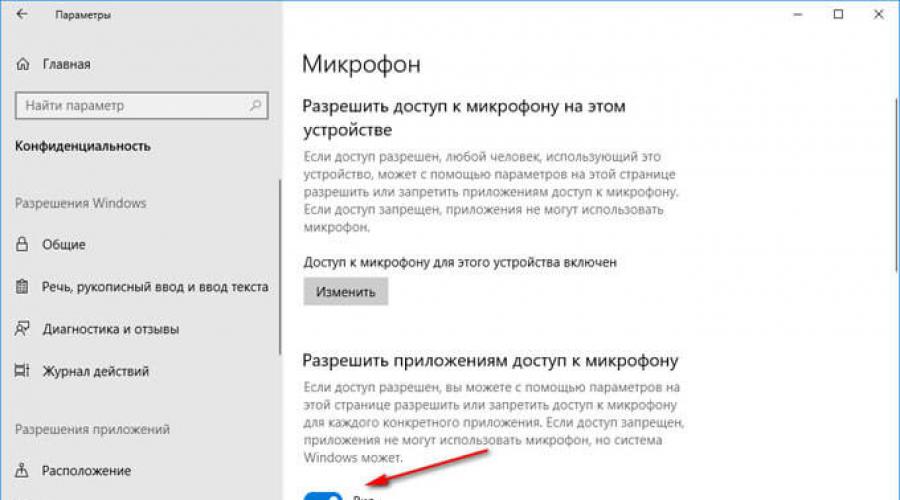
Baca juga
Artikel kami akan memberi tahu Anda tentang kesalahan kritis saat memuat Windows 10 - “PC Anda mengalami masalah dan perlu dimulai ulang.” Anda akan mempelajari penyebab utama masalah ini, serta semua cara yang mungkin untuk mengatasi masalah ini.
Pada sistem operasi Windows 10, Microsoft telah memperbarui layar kesalahan kritis (Blue Screen of Death). Sekarang PC tidak melakukan boot ulang sedetik setelah pesan kesalahan ditampilkan, tetapi meminta izin pengguna untuk melakukan operasi terkait dan menunjukkan kode kesalahan tertentu. Berkat ini, pengguna PC dapat mengetahui penyebab masalahnya dan bahkan dengan cepat menemukan metode untuk memperbaiki masalah tersebut.
Layar Biru Kematian di Windows 10
Apa kesalahan ini?
"PC Anda mengalami masalah dan perlu restart" adalah pesan yang diterima pengguna karena kegagalan kritis di Windows 10. Kesalahan terjadi karena berbagai alasan dan bisa berupa bug tunggal atau masalah terus-menerus.
Berbeda dengan versi sebelumnya Windows 10 juga menampilkan kode QR di layar biru, yang menyertakan tautan langsung ke halaman situs web Microsoft yang berisi deskripsi masalah dan kemungkinan solusinya. Berkat ini, jika seseorang yang menghadapi masalah terkait memiliki ponsel cerdas modern, ia dapat dengan cepat mengetahui kerusakan yang terjadi pada komputernya dan menyelesaikannya.
Bagaimana cara memperbaiki masalah tersebut
Dalam kebanyakan kasus dari layar biru Kematian dapat dihilangkan hanya dengan me-restart komputer. Hal ini dapat dilakukan dengan beberapa cara:
- tekan tombol “Reset” pada unit sistem (cocok untuk desktop);
- cara yang sulit adalah dengan mencabut kabelnya (untuk desktop);
- tahan tombol Power selama 3-5 detik (untuk desktop dan laptop);
- Cara tersulitnya adalah dengan melepas baterai (untuk laptop).
Jika sistem berhasil melakukan booting dan setelah seharian digunakan kesalahan kritis tidak lagi muncul, kemungkinan besar ini adalah kasus yang terisolasi dan tidak ada tindakan lain yang perlu diambil.
Apa yang harus dilakukan jika layar biru kematian terjadi lagi
Ada banyak alasan untuk kesalahan kritis “Ada masalah dengan PC Anda.” Kemunculannya mungkin disebabkan oleh malfungsi teknis pada bagian perangkat keras dan perangkat lunak OS.
Jika Anda memiliki kesalahan seperti "Proses kritis mati"(kegagalan layanan yang penting untuk berfungsinya sistem) atau "KERNEL_SECURITY_CHECK_FILURE"(kesalahan saat memeriksa keamanan/integritas kernel OS) adalah perangkat lunak, maka memperbaikinya dalam banyak kasus tidaklah sulit. Ini adalah dua bug yang paling umum.
Untuk melakukan ini, pertama-tama, Anda harus memeriksa sistem anti Virus. Anda dapat menggunakan yang ada di dalam Windows 10 atau menginstal yang lain, tetapi nonaktifkan yang pertama terlebih dahulu.
Langkah kedua: luncurkan pemulihan sistem ke poin terakhir. Untuk mengembalikan OS ke keadaan sebelumnya:
- klik “Menang+S”;
- masuk ke "Pemulihan Sistem" dan luncurkan aplikasi;
- ikuti instruksi yang ditawarkan program;
- dari tabel, pilih tanggal di mana tidak ada kesalahan yang terlihat.
- Pilihan lain: memulihkan file sistem dengan bantuan utilitas khusus. Untuk melakukan ini, Anda perlu meluncurkan baris perintah sebagai administrator dan menjalankan perintah “ sfc /scannow". Jika utilitas menanyakan sesuatu kepada Anda selama proses verifikasi, Anda harus setuju.
- Anda juga bisa mencoba perbarui driver perangkat. Pengecekan dan update dilakukan melalui “Device Manager”. Anda juga dapat menggunakan utilitas yang ditargetkan seperti DriverPack Solution.
- Jika kesalahan masih terjadi setelah mengikuti langkah-langkah ini, kemungkinan besar itu adalah masalah perangkat keras. Pertama, Anda perlu memeriksa integritasnya sistem file, yang kita masukkan “ chkdsk /f" di baris perintah dan setujui semua yang disarankan utilitas.
- Jika itu juga tidak membantu, mungkin ada masalah dengan RAM. Dia perlu diperiksa Memtest86, yang dapat diunduh tanpa masalah dari sumber resmi. Pengguna perlu membuat flash drive USB yang dapat di-boot dengan program ini dan periksa RAM untuk kesalahan baca/tulis. Ada banyak petunjuk tentang cara melakukan ini di Internet. Jika RAM rusak, Anda harus membeli modul baru.
Kesimpulan
Masalah dengan pemberitahuan "PC Anda mengalami masalah dan perlu dimulai ulang" dalam banyak kasus terisolasi, namun tidak ada salahnya untuk memeriksa integritas file sistem Anda. Untuk menghindari kesalahan Proses kritis mati atau KERNEL_SECURITY_CHECK_FILURE, Anda harus selalu menggunakan yang baru Pembaruan Windows 10 dan ikuti versi saat ini anti Virus.
Terkadang komputer pengguna mengalami masalah setelahnya pembaruan terbaru Windows 10. Sistem operasi telah melakukan apa yang disebut pembaruan "utama" ke Windows 10. Setelah memuat sistem, pengguna menemukan bahwa sebagai hasil dari menginstal pembaruan, beberapa fungsi sistem telah berubah, beberapa komponen tidak berfungsi seperti biasanya.
Saya mengalami beberapa masalah pada komputer saya setelah memperbarui sistem operasi ke Windows 10 1803 (Pembaruan Windows 10 April 2018). Jadi saya memutuskan untuk menulis artikel ini untuk memberi tahu Anda bagaimana Anda dapat memperbaiki beberapa masalah. Situasi seperti ini tidak terjadi pada semua komputer, dan Anda mungkin tidak perlu melakukan apa pun.
Segera setelah rilis resmi yang besar Pembaruan Windows 10, saya melakukan pembaruan di komputer saya. Tentang berbagai cara menginstal pembaruan ke yang baru Versi Windows 10 baca lebih lanjut. Penginstalan pembaruan sistem berjalan tanpa masalah.
Sebagai hasil dari penerapan pembaruan, Microsoft menambah atau menghapus beberapa fungsi di OS dan mengubah pengaturan. Pada artikel ini kita akan melihat beberapa situasi yang saya temui di komputer saya.
Kami akan membahas cara untuk memecahkan masalah yang muncul setelah pembaruan sistem terakhir:
- Partisi pemulihan tersembunyi mendapat huruf drive di File Explorer.
- Mikrofon tidak berfungsi di aplikasi.
- Kamera tidak berfungsi di aplikasi.
Bagian pemulihan telah muncul di Explorer
Segera setelah memperbarui komputer, saya membuka Explorer dan melihat ada disk baru berukuran 450MB. Properti disk menunjukkan bahwa itu adalah "Partisi Produsen Peralatan Asli (OEM)".
Anehnya partisi ini muncul di PC desktop, namun di kedua laptop saya partisi tambahan tersebut tidak muncul. Bagian serupa tentang komputer desktop, tidak seperti laptop (yang logis), pada prinsipnya tidak seharusnya ada, karena satuan sistem dirakit dari bagian-bagian individual, bukan dibeli dirakit dari produsen PC.
Setelah membuka Manajemen Disk, saya menyadari bahwa ini adalah partisi pemulihan yang dibuat pada hard drive dengan tabel partisi selama instalasi sistem operasi. Setelah memperbarui Windows 10, sistem karena alasan tertentu menetapkan huruf ke partisi ini, membuat disk terbuka, dan menamakannya “Partisi Produsen Peralatan Asli (OEM).”
Ini adalah layanan partisi tersembunyi, jadi sebaiknya sembunyikan partisi disk di Explorer, karena sama sekali tidak diperlukan di sana. Dalam artikel saya telah menjelaskan secara rinci bagaimana Anda dapat menyembunyikan partisi disk dengan cara yang berbeda. Harap dicatat bahwa Anda tidak dapat menghapus huruf drive yang bermasalah dari snap-in Manajemen Disk.
Saya akan menduplikasi metode kerja di sini:
- Jalankan Command Prompt sebagai Administrator. Baca cara memulai Command Prompt di Windows
- Masukkan perintah secara berurutan (setelah memasukkan setiap perintah, tekan tombol “Enter”):
- Jendela penerjemah baris perintah akan menampilkan semua drive yang terhubung ke komputer ini. Untuk memilih drive yang tepat, lihat huruf drive dan ukuran drive yang ditampilkan di Explorer.
- Masukkan perintah (nomor volume adalah nomor disk yang ditampilkan di baris perintah, di seberang huruf drive):
- Pilih huruf drive yang ditetapkan untuk partisi pemulihan di komputer Anda. Dalam hal ini, huruf "D" dipilih, Anda mungkin memiliki huruf lain. Jalankan perintah:
Tutup prompt perintah. Buka File Explorer dan pastikan partisi pemulihan telah hilang dari bagian Perangkat dan Drive.
Mikrofon tidak berfungsi di program yang diinstal di komputer
Masalah selanjutnya adalah mikrofon tidak berfungsi. Masalah ini ditemukan secara tidak sengaja. Saya menginstalnya di smartphone istri saya program Skype. Kemudian saya memutuskan untuk mendemonstrasikan cara kerja aplikasi tersebut: Saya menelepon dari ruangan lain dari Skype di komputer saya ke Skype di ponsel saya.
Ternyata mereka tidak bisa mendengarku, tapi aku bisa mendengar semuanya. Sebelum pembaruan Windows 10, mikrofon masuk program Skype bekerja secara normal.
Selama percakapan, sebuah pesan di Skype menunjukkan bahwa program tidak dapat mendeteksi kartu suara. Saya sudah memeriksa pengaturan suara dalam sistem dan program: semuanya dikonfigurasi seperti yang diharapkan. Indikator mikrofon berfungsi, saya dapat mendengar diri saya sendiri melalui speaker, tetapi tidak ada program yang berfungsi.
Pertama saya menjalankan sistemnya, tetapi alat tersebut tidak mengidentifikasi masalah apa pun dengan suaranya. Kemudian saya menginstal ulang driver audio, tetapi tidak membantu. Pencarian di internet tidak menghasilkan apa-apa. Saya sekali lagi yakin akan hal itu di komputer dan di dalam program pengaturan yang benar. Di Pengaturan Windows, di bagian “Suara”, mikrofon berfungsi normal, tetapi karena alasan tertentu Skype tidak dapat mendeteksi kartu suara.
Untuk menguji mikrofon di program lain, saya meluncurkan program tersebut Studio Camtasia dan mencoba merekam video pendek. Program tersebut segera memperingatkan bahwa ada masalah dengan suara di komputer. Ternyata itu aplikasi pihak ketiga tidak ada hubungannya dengan itu, masalah muncul di sistem operasi. Sementara itu, mikrofon di Windows berfungsi.
Saya mulai melihat semua pengaturan Pengaturan Windows 10. Kunci penyelesaian masalah terletak pada bagian “Kerahasiaan”.
Di bawah Privasi, di bawah Izin Aplikasi, pilih Mikrofon, lalu ubah beberapa pengaturan:
- Centang opsi Izinkan akses mikrofon pada perangkat ini untuk memastikan akses mikrofon diaktifkan.
- Dalam pengaturan “Izinkan akses mikrofon”, Anda perlu memindahkan sakelar ke posisi “Aktif”.

- Di bagian “Pilih aplikasi yang dapat mengakses mikrofon Anda”, temukan Skype (atau program lain) dan geser tombol ke posisi “Aktif”.

Setelah ini, masalah mikrofon yang tidak berfungsi pada program yang diinstal di komputer teratasi. Ternyata sistem operasi, setelah memperbarui ke versi baru, menonaktifkan akses ke mikrofon untuk program guna melindungi privasi.
Kamera tidak berfungsi pada program di komputer
Jika masalah pengoperasian kamera muncul setelah memperbarui sistem, Anda dapat mengatasinya menggunakan metode yang dijelaskan di atas.
Ikuti langkah-langkah berikut:
- Dari menu Mulai, masuk ke aplikasi Pengaturan.
- Buka bagian “Privasi”, di pengaturan “Izin Aplikasi”, buka pengaturan “Kamera”.
- Pastikan akses kamera diaktifkan di komputer ini. Di opsi Izinkan aplikasi mengakses kamera, geser sakelar ke posisi Aktif.
- Dalam pengaturan “Pilih aplikasi yang dapat mengakses kamera”, izinkan program yang diperlukan untuk mengakses kamera.

Kesimpulan artikel
Jika terjadi masalah setelah update terbaru Windows 10, pengguna dapat mengubah beberapa pengaturan sistem. Secara khusus, Anda dapat menyembunyikan partisi pemulihan dari Explorer dan menyelesaikan masalah perangkat yang tidak berfungsi: mikrofon dan kamera.
Artikel ini berisi kesalahan paling umum saat memulai Windows 10, serta cara menghilangkannya. Kami berharap informasi ini akan membuat hidup lebih mudah bagi mereka yang telah beralih ke versi baru sistem dan tiba-tiba menemukan dirinya berada di antara batu dan tempat yang keras.
1. Windows 10: “Komputer tidak memulai dengan benar”
Masalah umum pertama saat memulai Windows 10 adalah sistem melaporkan hal tertentu kesalahan kritis (CRITICAL_PROCESS_DIED, TIDAK DAPAT DIAKSES_BOOT_DEVICE), lalu menampilkan layar biru " Pemulihan otomatis» dengan teks .
 Pemulihan otomatis: komputer tidak memulai dengan benar
Pemulihan otomatis: komputer tidak memulai dengan benar Penyebab kesalahan ini, dalam banyak kasus, adalah kerusakan dan pelepasan file sistem atau entri dalam register. Hal ini mungkin disebabkan oleh instalasi dan uninstall program, atau oleh program antivirus atau utilitas pembersihan registri Windows.
Solusi untuk masalah tersebut adalah dengan memperbaiki file dan entri registri yang rusak:
- Klik pada tombol Opsi tambahan pada layar biru, pilih Pemecahan masalah> Opsi tambahan > Opsi Booting.
- Klik Menyalakan ulang.
- Di jendela Opsi Booting tekan tombol F6 atau angka 6 aktif papan tombol angka untuk meluncurkan mode aman dengan dukungan baris perintah.
- Komputer akan reboot ke mode aman, dan prompt perintah akan terbuka secara otomatis. Di dalamnya masukkan:
Komputer akan restart dan setelah itu Windows akan mulai dalam mode normal.
2. Windows 10 tidak memuat di luar logo
Masalah umum lainnya adalah sistem melakukan booting hingga logo Windows, setelah itu komputer mati secara acak. Alasan kesalahan ini juga karena kerusakan pada file sistem, namun, tidak seperti kasus pertama, kerusakannya sangat serius sehingga sistem tidak dapat memulai pemulihannya sendiri.
Dalam hal ini, Anda harus membuat disk penyelamat Pemulihan Windows di PC Windows 10 lainnya:
- Di panel manajemen jendela 10 temukan dan pilih Pemulihan > Membuat disk pemulihan.
- Di jendela yang muncul, atur parameternya Menjalankan cadangan file sistem ke disk pemulihan dan tekan Dgang.
- Hubungkan drive USB kosong ke komputer Anda. Pilih di jendela pembuatan disk pemulihan dan klik Berikutnya > Buat.Tunggu hingga file disalin dan tekan Siap.
- Lepaskan drive USB dari komputer Anda, sambungkan ke drive yang tidak menjalankan Windows 10, dan aktifkan boot dari drive tersebut di BIOS.
- Lingkungan Pemulihan Windows akan diluncurkan. Anda harus memilih Memulihkan citra sistem, atau titik Baris perintah , lalu masukkan perintah dari instruksi untuk memecahkan masalah pertama.
 Lingkungan Pemulihan Windows
Lingkungan Pemulihan Windows Anda juga dapat menjalankan lingkungan pemulihan sistem dari disk tempat Anda menginstal Windows. Untuk melakukan ini, Anda perlu melakukan booting dari disk instalasi, di bootloader Memasang tekan Pemulihan Sistem. Di menu yang muncul, pilih Pemecahan masalah> Opsi tambahan. Jendela opsi yang sama di atas akan terbuka.
Setelah pemulihan, komputer akan restart. Setel ulang BIOS untuk boot perangkat keras, dan sistem harus memulai dengan benar.
3. Kesalahan “Kegagalan Booting” dan “Sistem operasi tidak ditemukan”
Dalam beberapa kasus, saat memulai Windows 10, alih-alih memuat sistem operasi, layar hitam muncul dengan salah satu dari dua kesalahan:
- Kegagalan booting. Nyalakan ulang dan Pilih Benar Perangkat boot atau masukkan media boot ke perangkat boot yang dipilih.
- Sistem operasi tidak ditemukan. Coba putuskan sambungan drive apa pun yang tidak berisi sistem operasi. Tekan Ctrl+Alt+Del untuk memulai ulang.
Ada juga dua alasan untuk kesalahan ini:
- Urutan perangkat booting di BIOS atau UEFI salah. Pastikan Anda mem-boot dari drive yang tepat tempat Windows 10 diinstal.
- Kerusakan pada bootloader sistem. Dalam hal ini Anda juga memerlukannya disk instalasi atau disk pemulihan darurat Windows 10. Setelah mem-boot darinya, di lingkungan pemulihan Anda harus memilih Pemulihan Startup dan biarkan file bootloader ditimpa.
Masalahnya mungkin juga terkait dengan perangkat keras. kerusakan pada bagian keras disk tempat Anda memuat.
 Kesalahan Kegagalan Booting
Kesalahan Kegagalan Booting
4. Windows 10 tidak dapat dijalankan: layar hitam
Kesalahan umum saat memulai Windows 10 adalah layar hitam tanpa tanda-tanda memuat desktop, dengan atau tanpa kursor berhenti di layar. Hal ini sering terjadi akibat pemasangan driver yang salah: setelah reboot, komputer berfungsi, tetapi OS tidak bisa boot.

Dalam kebanyakan kasus, solusi untuk masalah ini terletak pada rollback sistem. Untuk melakukan ini, Anda juga memerlukan disk instalasi atau disk pemulihan darurat Windows 10. Setelah mem-boot darinya, di lingkungan pemulihan Anda dapat mencoba memilih Pemulihan Sistem.
Ini akan mengembalikan sistem ke keadaan sebelum masalah terjadi. Sistem akan meminta Anda untuk memilih titik pemulihan untuk melakukan rollback, dan setelah konfirmasi, sistem akan menjalankannya. Biasanya, setelah reboot, layar hitam menghilang.

5. Windows 10 membutuhkan waktu lama untuk memuat saat dihidupkan
Ada situasi ketika Windows 10 tidak bisa boot, ikon menunggu berputar, dan hanya itu. Faktanya, kemungkinan besar, tidak ada hal buruk yang terjadi - sistem hanya menginstal pembaruan yang diunduh terakhir kali Anda menggunakan komputer.

Dalam situasi ini, hal terbaik yang harus dilakukan adalah menunggu saja. Kondisi ini mungkin berlangsung selama beberapa jam tergantung pada jumlah dan volume pembaruan yang diunduh. Disarankan untuk tidak mematikan komputer, tetapi membiarkannya dalam kondisi boot selama 1-2 jam.
Untuk mencegah kesalahan ini terjadi lagi saat memulai Windows 10, Anda dapat mengatur komputer Anda untuk memperbarui terjadwal, dan sistem tidak akan mengunduh pembaruan tanpa sepengetahuan Anda. Baca tentang cara mengedit kebijakan pembaruan di kami.
Sepertinya itu baru saja keluar jendela baru 10, itulah sebabnya masalah masih muncul dengannya. Tentu saja, situs mana pun yang Anda buka, mereka memuji sistem operasinya dengan segala cara. Namun nyatanya masih perlu diselesaikan dan diselesaikan. Bukan tanpa alasan. Informasi yang masuk dianalisis dengan segala cara yang memungkinkan kemungkinan kesalahan. Ini bukan tugas yang cepat, karena saat Anda mengatur aliran gambar desktop acak, ini akan membutuhkan banyak usaha. Jadi kita masih perlu menarik kesimpulan berdasarkan data yang sistematis tersebut.
Namun, sistem operasi apa pun memiliki masalah tertentu, tetapi di Windows 10 masalah tersebut adalah masalah yang paling mencolok, karena masalah tersebut ada di bibir semua orang.
Pengaktifan
Karena banyak orang telah memutuskan untuk melakukan upgrade, masalah umum dengan . Dalam situasi seperti ini, pemberitahuan diterima:
- Kunci produk ini tidak berfungsi.
- Ada masalah dengan jaringan.
- Terjadi kesalahan keamanan.
Layanan perizinan perangkat lunak melaporkan bahwa terjadi kesalahan saat memeriksa lisensi.

Dalam hal ini membantu mengatasi permasalahan :
- Buka menu Mulai.
- Pilih Opsi.
- Kemudian aktifkan Pembaruan dan Keamanan.
- Buka item Aktivasi.
- Pilihan berikutnya Pergi ke toko.
Mengapa Anda perlu pergi ke toko? Untuk memeriksa apakah ada lisensi yang tersedia di sana dari komputer ini. Saya ingin tahu apakah lisensi seperti itu tidak ada. Jadi, Anda harus membelinya. Selain itu, masalah dapat disebabkan oleh firewall Windows 10, yang tidak memungkinkan aktivasi selesai.
krom
Chrome di Windows 10 juga mengecewakan dengan kinerjanya. Berbagai perlambatan dan macet terdeteksi saat menonton video streaming. Program ini membutuhkan banyak sumber daya, apa? setelah menerimanya, dia tidak bisa mengatasinya. Hal ini menyebabkan banyak crash dan macet. Tentu saja, hanya sedikit orang yang menyukai ini, karena tidak ada orang yang suka membaca. Tapi menonton video adalah segalanya bagi kami. Namun kita harus yakin bahwa karyawan Google akan mengadaptasi aplikasi ini dengan pengembangan baru dari Microsoft.

Favorit hilang
Produk baru dari Windows 10 yang disebut Edge bekerja jauh lebih baik daripada produk yang biasa digunakan semua orang dan sayangnya Penjelajah Internet. Semuanya sangat bagus, Anda bahkan dapat meninggalkan catatan Anda langsung di halamannya. Namun pengguna tidak akan menemukan Favorit. Untuk melakukan ini, Anda harus masuk ke pengaturan atau menginstal browser lain. Menu Favorit berisi halaman-halaman yang sangat sering dikunjungi pengguna. Solusi ini membantu Anda menghindari membuang waktu mengetik karakter yang sama di mesin pencari. Sangat mudah untuk pergi ke tempat yang Anda perlukan dengan beberapa klik mouse. Sayangnya, Edge memiliki akses terhadap hal ini pilihan yang berguna sulit. Apa hubungannya dengan ini? Eksperimen, eksperimen, dan eksperimen lainnya pada pengguna.
Folder di surat
Ada baiknya bila Anda menerima satu surat dalam seminggu. Tetapi bagaimana jika ada aliran keseluruhan dari pengirim yang berbeda? Tentunya semua ini perlu kita sistematiskan agar nantinya kita bisa dengan mudah menemukan ujungnya. Tapi Anda tidak bisa melakukan ini di Windows 10. Ya, Anda tidak dapat membuat folder di dalam folder. Lagi pula, cara termudah adalah membuang korespondensi dari satu pengirim ke folder yang sesuai. Setelah ini, mudah untuk menemukan surat tersebut setidaknya berdasarkan jenis pengirimnya. Sekarang kesempatan ini telah hilang, jadi Anda harus menderita.

Wifi hilang
Jadi, dengan update terkini, wifi mulai menghilang secara kronis. Rumor mengatakan bahwa hal ini disebabkan oleh berbagi jaringan. Terkadang reboot membantu, tetapi lebih baik menonaktifkan sepenuhnya nasib buruk ini akses umum sehingga Internet berhenti tiba-tiba menghilang. Lagi pula, sangat bermasalah ketika komputer terputus dari jaringan secara berkala. Ada baiknya jika Anda tidak membutuhkan akses Internet. Namun jika Anda menonton video, mungkin akan membeku di tempat yang paling menarik, dan iritasi yang akan dialami tidak ada batasannya.

Ketidakcocokan
Hal yang paling mengejutkan dan tidak menyenangkan tentang Windows 10 adalah kebaruannya yang luar biasa. Artinya, sistem operasinya sangat baru sehingga tidak memiliki semua driver untuk pengoperasian normal peralatan. Misalnya saja pemilik Kartu video NVidia mungkin melihat kedipan yang sangat tidak menyenangkan pada monitor. Untuk mengatasi situasi menjijikkan ini, Anda perlu memutar kembali ke versi driver sebelumnya ketika semuanya berfungsi dengan baik.
Tentu saja sedih mendengar semua ini, tapi kemungkinan selalu ada
Banyak pengguna mengalami beberapa malfungsi dan malfungsi pada perangkat komputer mereka setelah memperbarui Windows 10. Yang utama adalah sebagai berikut:
- Windows 10 tidak bisa boot untuk waktu yang lama.
- Sistem tidak mau memulai dan bekerja.
- Layar hitam.
- Layar biru dengan kesalahan muncul.
Untuk menghilangkannya, perlu dipahami sumber kegagalan operasional dan cara yang mungkin menyingkirkan sumber-sumber ini.
Jika sistem tidak dapat dijalankan setelah pembaruan Windows 10 terbaru, ingatlah bagaimana perilakunya sebelum mematikan atau mem-boot ulang. Mungkin ada program yang diunduh, atau kesalahan muncul setelah menghubungkan perangkat baru dan perangkat lunak virus. Selama pemecahan masalah tersebut, sistem dapat meningkatkan atau menurunkan kinerjanya. Oleh karena itu, perlu dipersiapkan untuk memulihkannya dan mengembalikannya ke kondisi kerja semula.
Sistem tidak memulai atau memerlukan waktu yang sangat lama untuk memuat
Sistem membutuhkan waktu lama untuk boot atau tidak bisa boot sama sekali - masalah ini terjadi saat startup jumlah besar program tambahan atau perangkat lunak berbahaya yang terhubung ke proses. Oleh karena itu, Anda perlu segera memeriksa komputer Anda dari virus dan bersiap media elektronik dengan instalasi file Windows 10.
Untuk mengatasi masalah tersebut, lakukan langkah-langkah berikut:
- Menggunakan media, kami mem-boot perangkat dalam mode aman. Di menu, pilih sumber dari mana modul sistem dan driver yang diperlukan untuk komputer Anda akan dimuat.
- Buka Pengelola Tugas. Ini dapat dilakukan dengan menggunakan tombol Ctrl + Shift + Esc. Temukan tab Permulaan.
- Startup berisi seluruh daftar aplikasi yang dapat dimuat saat sistem dijalankan. Anda perlu memilih di antara mereka jumlah minimum yang diperlukan untuk pengoperasian normal komputer, dan menonaktifkan sisanya.
Langkah-langkah sederhana ini akan membantu mengurangi waktu boot sistem dan meningkatkan startup sistem.
Bekerja dengan mode aman berguna saat menghapus virus, program yang tidak perlu, memperbaiki kesalahan driver, mengaktifkan akun administrator.
Selain itu, Anda dapat mengoptimalkan dan mendefrag disk:
- Klik Mulai.
- Pilih tab Komputer, drive C.
- Di jendela yang terbuka, temukan item Properties dan klik tombol Optimalkan.
Mengambil keuntungan program pembersih CC, Anda dapat menghapus semua file sampah dari disk dan kunci registri yang salah.
Jika Windows 10 tidak berfungsi setelah pembaruan, pulihkan sistem ke kondisi kerja sebelumnya. Cara ini hanya cocok jika komputer membuat titik rollback atau titik pemulihan sistem. Untuk melakukan ini, Anda perlu melakukan prosedur berikut:
- Nyalakan ulang sistem Anda. Setelah menyala, tekan F8.
- Menu pemulihan muncul.
- Buka Diagnostik, lalu Pengaturan Lanjutan.
- Temukan tab Pemulihan.
- Ikuti instruksi dan pilih dari daftar yang tersedia Pulihkan titik ke kondisi rollback.
- Nyalakan kembali komputer Anda. Versi saat ini sistem operasi dihapus.
Layar biru muncul
KRITIS_PROSES_MATI. Kode kesalahan disertai dengan peringatan “Komputer tidak memulai dengan benar” atau “Windows tidak bisa boot dengan benar.”
Dalam kasus seperti itu, reboot secara teratur akan membantu.
TIDAK DAPAT DIAKSES_BOOT_DEVICE. Kesalahan mungkin muncul setelah memperbarui ke Windows 10 atau BIOS papan utama, saat me-restart komputer setelah rollback sistem, mempartisi hard drive, jika file rusak.

Cara termudah untuk mengatasi kesalahan ini adalah:
- Di jendela Perbaikan Otomatis, pilih Opsi lanjutan.
- Di antara daftar parameter, Anda perlu menemukan opsi Boot - Mulai Ulang.
- Setelah sistem restart, tekan tombol F6 untuk reboot ke Safe Mode menggunakan Command Prompt.
- Masukkan frasa perintah satu per satu:
- sfc /pindai sekarang;
- dism /Online /Pembersihan-Gambar /RestoreHealth;
- mematikan-r.
File sistem akan dipindai dan dipulihkan jika rusak.
Layar hitam muncul
Ada malfungsi yang tidak menyala perangkat komputer, dan layar setelah pembaruan berwarna hitam. Masalah ini terjadi ketika driver kartu video tidak diinstal dengan benar, keluar dari mode tidur, menghapus virus, atau mengunduh pembaruan.
Layar dapat memiliki 2 jenis:
- Dengan kursor mouse.
- Tidak ada kursor, tampilan hitam pekat.
Dalam kasus pertama, layar tidak hanya memiliki kursor mouse, tetapi juga roda yang berputar. Apa artinya ini dan apa yang harus dilakukan dalam kasus seperti itu?
Kesalahan perangkat lunak
Ini terjadi ketika sistem melakukan booting pertama kali sebelum Windows 10, ketika Anda mematikan lalu menghidupkannya kembali atau me-reboot komputer. Kesalahan perangkat lunak terjadi sebagai akibat dari pembaruan.
Untuk memulihkan sistem, Anda perlu memperbaruinya lagi.
Konflik sistem dengan driver utama
Sebelumnya driver yang diinstal dapat menimbulkan konflik dengan sistem, jadi untuk mengatasi masalah ini, lakukan hal berikut:
- Temukan Mulai - Panel Kontrol. Di bawah Opsi Daya, klik Pengaturan Sistem.
- Di Opsi Shutdown, hapus centang pada kotak Aktifkan mulai cepat(direkomendasikan).
- Simpan pengaturan Anda.
- Klik Mulai. Temukan tab Komputer.
- Klik kanan Properties dan lakukan hal berikut: Perangkat Keras - Manajer Perangkat - Adaptor Video.
- Temukan kartu video Anda dan Perbarui driver. Driver diinstal di dalamnya modus otomatis dari Internet, atau dari perangkat lunak khusus.
Dalam kasus kedua, ketika layar hanya hitam tanpa kursor, jalankan sistem dalam mode aman:
- Tekan dan tahan pada keyboard Anda Tombol shift, terus klik tombol F8 untuk membuka Safe Mode. Peluncuran sistem ini sederhana, namun tidak selalu berhasil.
- Di jendela yang terbuka, temukan bagian berikut: Diagnostik - Parameter tambahan - Baris perintah.
- Ketik bcdedit /set (pengaturan global) opsi lanjutan benar.
- Klik tombol Masuk.
- Di jendela yang baru dibuka, klik Lanjutkan. Pengunduhan berlanjut.
- Di jendela baru, pilih Aktifkan Mode Aman.
- Tekan Enter.
Memperbaiki aktivitas virus
Jika komputer tidak bisa boot, layarnya hitam pekat, kemungkinan besar sistem telah dirusak oleh perangkat lunak virus berbahaya. Cobalah metode paling sederhana.
Boot Windows 10 dalam mode aman, pindai dengan aplikasi antivirus dan hapus file yang terinfeksi.
Jika virus telah merusak file explorer.exe, yang bertanggung jawab atas pengoperasian antarmuka grafis, Anda dapat melakukan operasi berikut:
- Tekan tombol Ctrl+Alt+Del secara bersamaan atau buka menu Start.
- Buka Pengelola Tugas, lalu Jalankan tugas baru.
- Tulis explorer.exe di baris tersebut dan jalankan tugasnya.
- Melalui baris Run, tekan tombol Win + R, masukkan perintah regedit.
- Memperluas cabang HKLM.
- Buka bagian Perangkat Lunak.
- Selanjutnya, klik tab Microsoft - Windows NT - Versi Saat Ini satu per satu.
- Buka folder Winlogon, lalu Shell dan klik dua kali.
- Ubah nilainya menjadi explorer.exe.
- Simpan pengaturan Anda.
Menghilangkan malfungsi sistem setelah memutakhirkan ke Windows 10 tidak terlalu sulit dan tidak memerlukan pengetahuan dan keterampilan teknis dari pengguna. Setelah menyelesaikan salah satu prosedur operasional, sistem akan melakukan booting tanpa penundaan atau kegagalan. Komputer Anda akan bekerja lebih baik.
